Come eliminare messaggi indesiderati
Il tuo dispositivo non fa altro che proporti messaggi inopportuni, distraendoti dal tuo lavoro e richiamando l’attenzione su contenuti ai quali non sei affatto interessato. Sei davvero stanco di questa situazione e avresti la necessità di interrompere questo comportamento del tuo device, purtroppo però non sei molto pratico con smartphone e computer e non sai “dove mettere le mani”.
In questo caso, non temere, ci sono qui io ad aiutarti! Nel corso di questa guida, infatti, ti spiegherò per filo e per segno come eliminare messaggi indesiderati da smartphone, tablet e PC: nel dettaglio, ti spiegherò come inibire la visualizzazione degli “avvisi” provenienti dai siti Web, come disattivare la ricezione delle notifiche da parte di app e programmi che non t’interessano e, infine, come sbarazzarti degli SMS e dei messaggi di posta elettronica sgraditi.
Dunque, senza attendere oltre, mettiti bello comodo e leggi attentamente tutto quanto ho da spiegarti sull’argomento: ti garantisco che, in pochi minuti, riuscirai a risolvere questo problema che, adesso, ti sembra insormontabile. Detto ciò, non mi resta altro da fare, se non augurarti buona lettura e farti un grosso in bocca al lupo per tutto!
Indice
- Come eliminare messaggi di notifica indesiderati
- Come eliminare SMS indesiderati
- Come eliminare messaggi di posta indesiderati
Come eliminare messaggi di notifica indesiderati
Se è tuo interesse sbarazzarti delle notifiche indesiderate che ricevi continuamente su smartphone, tablet e computer, allora questa è la sezione del tutorial più adatta al tuo caso: segui attentamente le procedure che sto per esporti e, te lo garantisco, riuscirai a risolvere il problema nel giro di pochi minuti.
Come eliminare messaggi indesiderati da Chrome
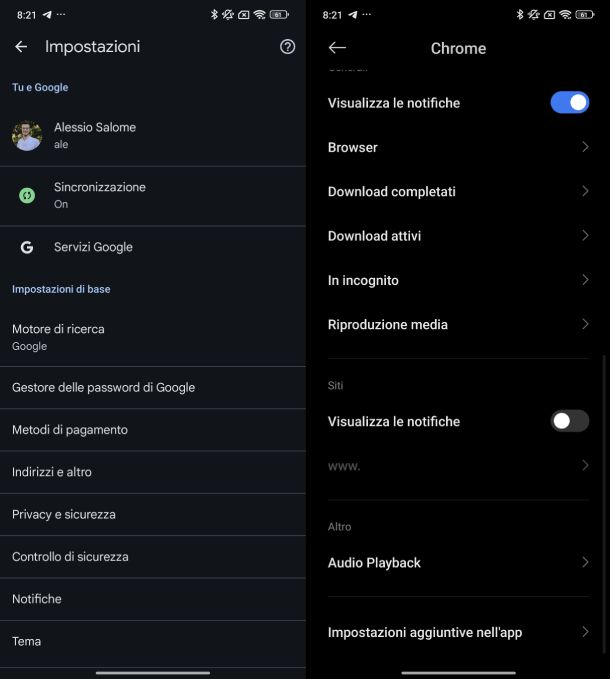
Per bloccare messaggi indesiderati provenienti da Google Chrome (e dunque dai siti Web), procedi in questo modo.
Se utilizzi l’app di Chrome per Android, avviala, fai tap sui tre puntini in alto a destra e seleziona Impostazioni dal menu che compare su schermo. Nella schermata che ora visualizzi, premi su Notifiche, cerca poi la sezione Siti e sposta su OFF la levetta presente in corrispondenza di Visualizza le notifiche.
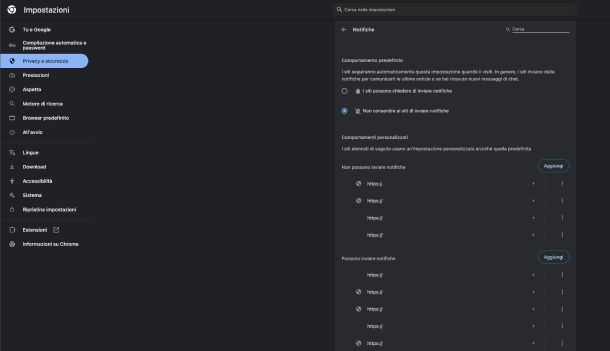
La procedura da eseguire su Google Chrome per computer è abbastanza simile a quella vista poc’anzi: dopo aver avviato il browser, clicca sui tre puntini posti in alto a destra, poi su Impostazioni nel menu che compare su schermo e, successivamente, sulla voce Privacy e sicurezza, collocata nella barra laterale di sinistra.
Nel prossimo passaggio, clicca su Impostazioni sito, cerca la sezione Autorizzazioni e pigia su Notifiche. Ora, tramite la sezione Comportamento predefinito, attiva l’opzione Non consentire ai siti di inviare notifiche (se desideri attivare questa funzione per tutti i siti Web visitati) oppure individua la sezione Comportamenti personalizzati e poi quella Possono inviare notifiche.
Dopodiché, pigia sui tre puntini verticali presenti in corrispondenza del sito di cui desideri bloccare i messaggi indesiderati e premi su Blocca. Verrà automaticamente aggiunto alla sezione Non possono inviare notifiche presente sopra.
Un’altra soluzione consiste nel premere sul pulsante Aggiungi in corrispondenza della scritta Non possono inviare notifiche, digitare manualmente l’URL del sito da bloccare nel campo sotto a Sito e cliccare sul bottone Aggiungi per aggiungerlo all’elenco.
Come eliminare i messaggi indesiderati su Android
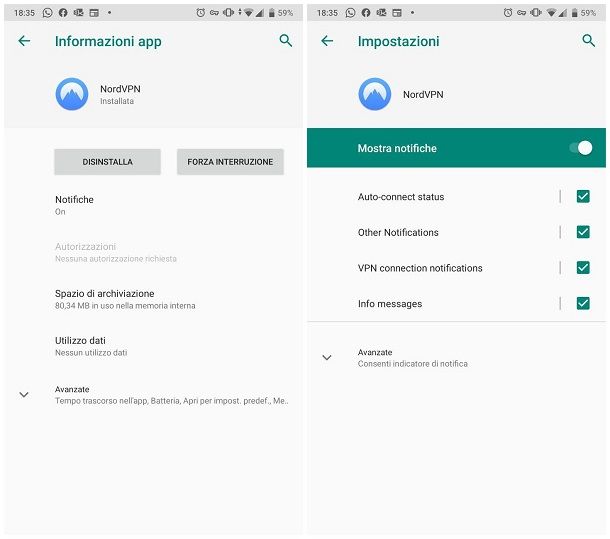
Ricevi su Android messaggi di notifica indesiderati da parte di varie app? In questo caso, puoi disattivarli facilmente mediante una precisa funzionalità di sistema.
Purtroppo, non posso fornirti i passaggi esatti in quanto ogni marca propone una propria interfaccia utente sui suoi smartphone e tablet. Tuttavia, in linea generale, apri le Impostazioni, sfiorando l’icona dell’ingranaggio collocata nella schermata Home o nel cassetto delle applicazioni, raggiungi la sezione App e notifiche, sfiora la dicitura Mostra tutte le app e individua l’applicazione che ti invia notifiche indesiderate nell’elenco che viene visualizzato.
Ora, fai tap sul suo nome, poi sulla voce Notifiche e, per disattivare completamente la ricezione delle stesse, sposta su OFF la levetta corrispondente alla dicitura Mostra notifiche; per nascondere soltanto alcune categorie di messaggi, rimuovi invece il segno di spunta dalle caselle poste accanto alle tipologie che ti infastidiscono di più.
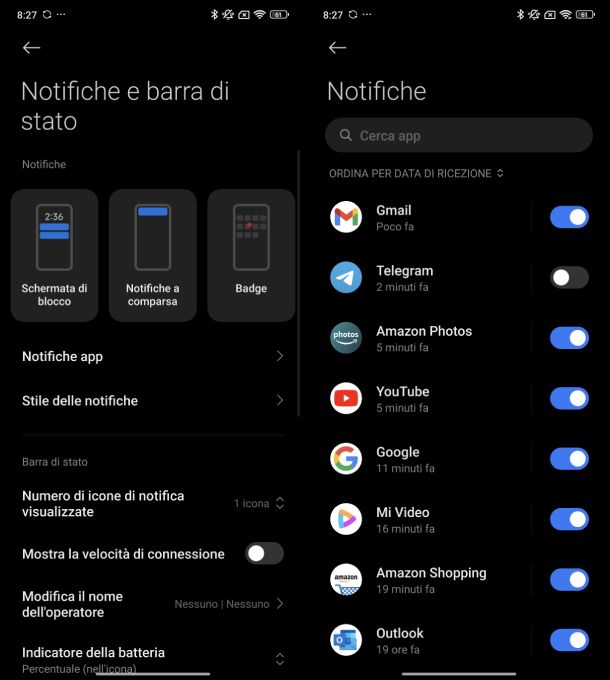
Se hai uno smartphone Xiaomi, dalle Impostazioni, pigia su Notifiche e barra di stato, premi poi su Notifiche app e cerca l’applicazione in questione scorrendo l’elenco oppure digitando il suo nome nel campo Cerca app collocato in alto. Non ti resta che disattivare la levetta presente accanto al nome dell’applicativo per disabilitare tutte le notifiche.
In alternativa, premici su per accedere alle impostazioni personalizzate. Ad esempio, se si tratta di Telegram, puoi disattivare le notifiche di Canali, Gruppi, Chat private e così via, spostando su OFF la levetta in corrispondenza di Visualizza notifiche.
Puoi anche attivare la modalità Non Disturbare. Sempre dalle Impostazioni, pigia questa volta su Suoni e vibrazione, individua la sezione Opzioni audio e premi su Non Disturbare. Non ti resta che attivare Non Disturbare tramite la levetta presente accanto.
In alternativa, esiste un metodo più veloce: effettua uno swipe dal bordo destro in alto verso il basso e pigia semplicemente sull’icona della mezzaluna per abilitare la modalità Non Disturbare.
Come eliminare i messaggi indesiderati su iOS/iPadOS
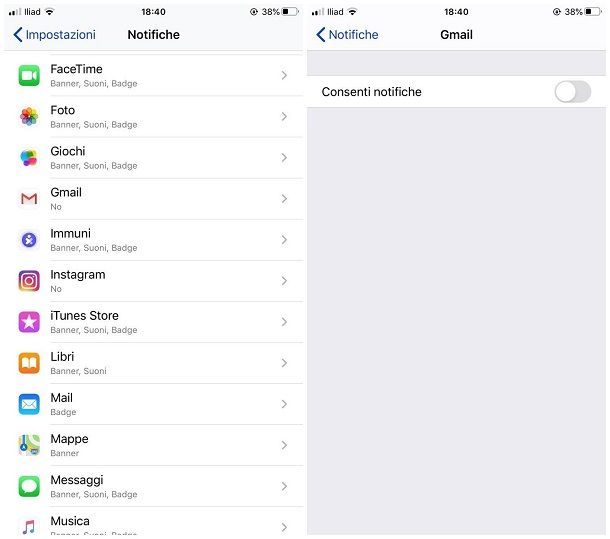
Disattivare la ricezione di notifiche indesiderate su iPhone e iPad è molto semplice: apri le Impostazioni del sistema operativo, sfiorando il simbolo della rotella d’ingranaggio che risiede in Home o all’interno di Libreria app, fai tap sulla voce Notifiche e individua, nella lista proposta, l’app che ti disturba. Quando l’hai trovata, fai tap sul suo nome e sposta su OFF la levetta corrispondente alla voce Consenti notifiche. Tutto qui!
In alternativa, puoi scegliere se visualizzare solo determinati tipi di notifica, sfruttando le caselle poste in corrispondenza delle voci Blocco schermo, Centro notifiche e Banner.
Puoi anche utilizzare la modalità Non disturbare proposta da iOS/iPadOS. Ti basta effettuare uno swipe dal bordo destro in alto verso il basso (o, se hai un iPhone con tasto Home fisico, dal basso verso l’alto) in modo da accedere al Centro di Controllo, premere sul riquadro Full immersion e fare tap sulla voce Non disturbare con l’icona della mezzaluna. Per maggiori indicazioni su come funziona la full immersion dei dispositivi Apple, leggi la mia guida dedicata.
Come eliminare i messaggi indesiderati sul PC
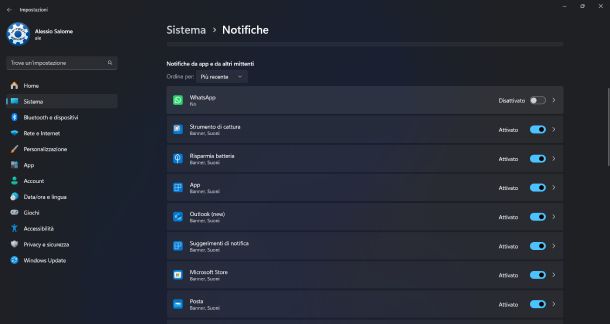
Per eliminare i messaggi indesiderati sul PC provenienti da alcuni programmi installati, non devi fare altro che disattivarne le notifiche dalle impostazioni del sistema operativo da te in uso.
Dunque, se impieghi un computer dotato di Windows 11, quello che devi fare è aprire le Impostazioni premendo sull’icona dell’ingranaggio nella barra delle applicazioni o nel menu Start oppure utilizzando semplicemente la combinazione di tasti Win+I, premere su Sistema nella barra laterale di sinistra e poi scegliere Notifiche dalla schermata visualizzata.
Nel passaggio successivo, sposta semplicemente su OFF la levetta presente in corrispondenza della voce Notifiche per disattivare tutte le notifiche oppure individua la sezione Notifiche da App e da altri mittenti, cerca l’app di tuo interesse tramite l’elenco e disattiva le sue notifiche tramite la levetta in corrispondenza.
Sull’ultima versione del sistema operativo di Microsoft puoi anche usufruire della modalità Non disturbare. Sempre dal menu Notifiche ti basta spostare su ON la levetta in corrispondenza della voce Non disturbare. In alternativa, clicca su data e ora in basso a destra nella barra delle applicazioni, individua la voce Notifiche in alto e clicca semplicemente sull’icona della campanella con due lettere Z.

Hai un PC con Windows 10? Apri il menu Start cliccando sull’icona a forma di bandierina situata nell’angolo inferiore sinistro dello schermo, apri le Impostazioni cliccando sul simbolo dell’ingranaggio collocato al suo interno, clicca sull’icona relativa al Sistema e poi sulla scheda dedicata a Notifiche e azioni, situata a sinistra.
Per concludere, raggiungi la sezione Ottieni notifiche da questi mittenti, individua il programma dal quale non vuoi più ricevere messaggi di notifica e sposta su Disattivato la levetta posta in corrispondenza del suo nome. Per cancellare i messaggi di notifica già presenti, clicca invece sul simbolo del fumetto collocato accanto all’orologio e poi sulla voce Cancella le notifiche, situata nel pannello che compare su schermo.
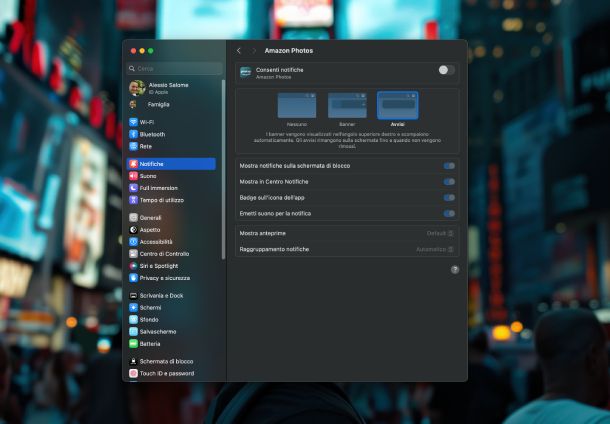
Se, invece, il tuo è un Mac, apri le Impostazioni di Sistema cliccando sull’icona dell’ingranaggio che risiede nel Dock oppure premendo sull’apposita voce che compare nel menu dopo aver premuto sul logo Apple in alto a sinistra e premi su Notifiche tramite la barra laterale di sinistra.
Non ti resta che cercare la sezione Notifiche applicazioni, cliccare sull’app di tuo interesse e spostare su OFF la levetta che trovi in corrispondenza della voce Consenti notifiche dalla pagina che visualizzi.
In alternativa, puoi abilitare la modalità Non disturbare. Per fare ciò, pigia sull’icona delle due barre in alto a destra (in modo da accedere al Centro di Controllo), clicca sul riquadro Full immersion e premi su Non disturbare oppure su Per un’ora o Fino a stasera.
Come eliminare SMS indesiderati
Se il tuo problema riguarda gli SMS e, più precisamente, tutti quei messaggi non desiderati che ricevi da mittenti perlopiù sgraditi, puoi far fronte al problema usando gli strumenti messi a disposizione da Android e iPhone. Trovi tutto spiegato qui di seguito.
Come eliminare SMS indesiderati su Android
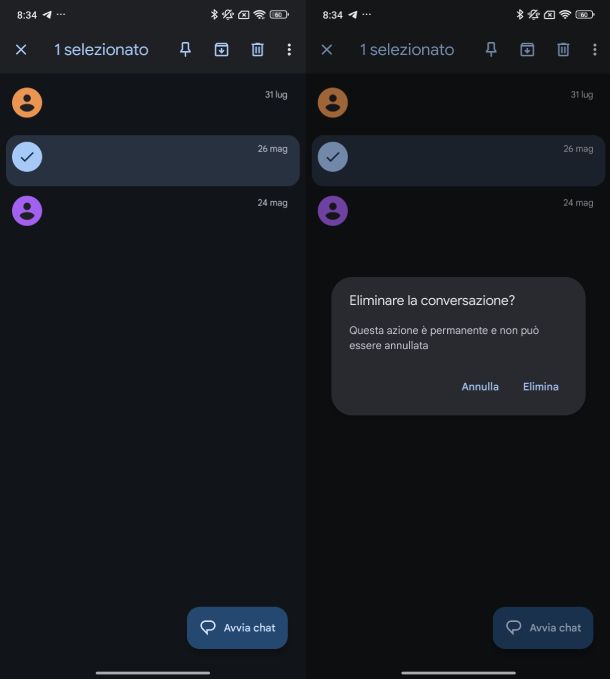
Per eliminare SMS indesiderati su Android e impedire la ricezione di altre comunicazioni da parte dello stesso mittente, puoi bloccare quest’ultimo usando le funzioni dell’app dedicata ai Messaggi presente sul tuo dispositivo (ad es. Messaggi di Google).
Per riuscirci, avvia quest’ultima, facendo tap sulla sua icona (generalmente raffigurante un fumetto) collocata nella Home screen oppure nel drawer, identifica la conversazione proveniente dal mittente sgradito (quella contenente gli SMS indesiderati, per intenderci) ed effettua un tap prolungato sulla stessa.
Ora, per eliminare tutti i messaggi senza bloccarne il mittente, fai tap sull’icona del cestino che compare in alto e conferma la volontà di procedere, sfiorando la voce Elimina.
Se, invece, vuoi impedire la ricezione di SMS futuri da parte del mittente, pigia sui tre puntini in alto a destra anziché sull’icona del cestino e seleziona Blocca. Dopodiché, premi su Sì oppure apponi una spunta all’opzione Segnala come spam (per condividere numero e messaggi recenti con Google e gli operatori telefonia mobile) e poi fai tap su Sì.
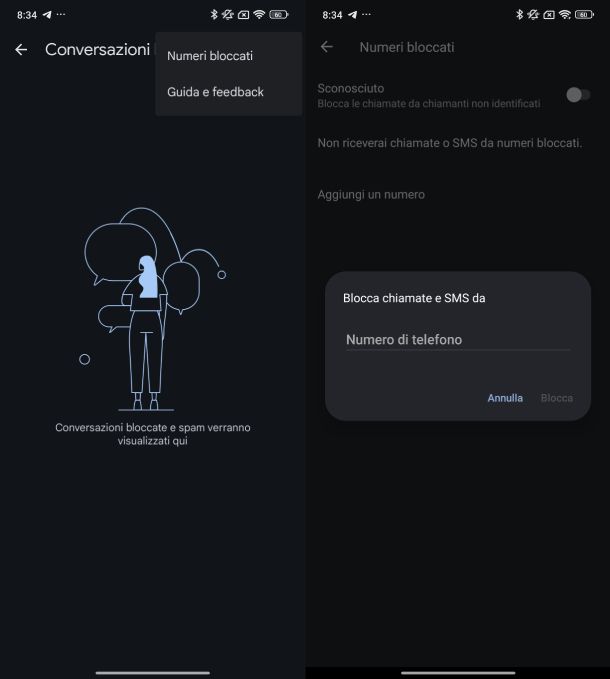
Puoi anche seguire questa strada: pigia sulla tua foto profilo o sulle iniziali di nome e cognome in alto a destra dell’app Messaggi di Google, seleziona Messaggi bloccati e spam, premi poi sui tre puntini in alto a destra e seleziona Numeri bloccati. Fatto ciò, pigia sulla voce Aggiungi un numero, compila il campo Numero di telefono con il numero indesiderato e infine fai tap su Blocca per non ricevere più chiamate ed SMS.
Per bloccare a priori la ricezione dei messaggi pubblicitari su Android, puoi altresì usare il filtro SMS incluso nell’app Messaggi di “Big G”: per procedere, Dopo averla avviata, premi sulla tua foto profilo o sulle iniziali di nome e cognome in alto a destra e scegli Impostazioni di Messaggi dalla schermata proposta. Nel passaggio successivo, pigia su Protezione antispam e attiva semplicemente l’opzione Attiva la protezione antispam spostando su ON la levetta dedicata.
Per fortificare ulteriormente il blocco dei messaggi pubblicitari, inclusi quelli senza numero, puoi valutare l’impiego di app di terze parti, quali Truecaller (a discapito di un po’ di privacy), oppure Calls Blacklist, delle quali ti ho parlato nella mia guida al blocco degli SMS su Android.
Come eliminare SMS indesiderati su iPhone e iPad
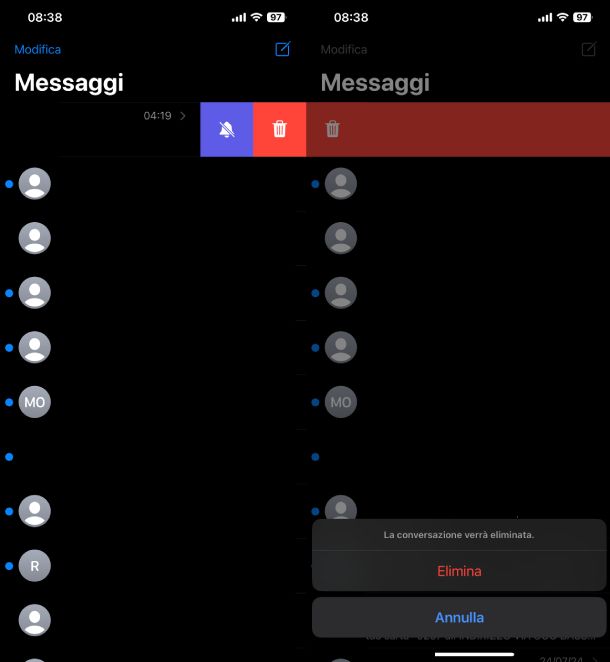
Se, invece, il tuo è un iPhone o un iPad, puoi eliminare i messaggi indesiderati (e bloccare i relativi mittenti) nel seguente modo: per iniziare, apri l’app Messaggi di iOS/iPadOS, individua la conversazione di tuo interesse e, se vuoi cancellarla senza bloccare il mittente, effettua uno swipe da destra verso sinistra sulla stessa, premi sull’icona del cestino e infine fai tap su Elimina.
In alternativa, effettua un lungo tap sulla conversazione in questione e premi su Elimina per due volte consecutive oppure pigia sulla voce Modifica in alto a sinistra, scegli Seleziona messaggi dal menu proposto, fai tap sulla conversazione da cancellare e concludi l’operazione premendo prima su Elimina in basso a destra e poi sulla voce Elimina.
Volendo, puoi utilizzare anche la funzione Nascondi avvisi, che consente di silenziare le notifiche di una conversazione specifica, evitando così di ricevere avvisi sonori o visivi quando arrivano nuovi messaggi. Per fare ciò, fai uno swipe da destra verso sinistra sulla chat da silenziare e premi semplicemente sull’icona del campanello. In alternativa, fai un lungo tap sulla chat e scegli Nascondi avvisi dal menu proposto.
Qualora volessi bloccare il mittente dell’SMS, accedi invece alla chat, facendo tap sulla stessa, premi sul numero di telefono/nome del mittente, situato in alto, tocca l’icona dell’omino con la scritta info residente nel pannello successivo e, dopo aver selezionato nuovamente il numero/nome del contatto, tocca per due volte il pulsante Blocca contatto.
A seguito di questa operazione, tutti i messaggi ricevuti dall’utente bloccato spariranno dall’app Messaggi, non riceverai notifiche relativi a quelli nuovi e verrà inibita anche la ricezione di chiamate e FaceTime da parte dell’utente in questione.
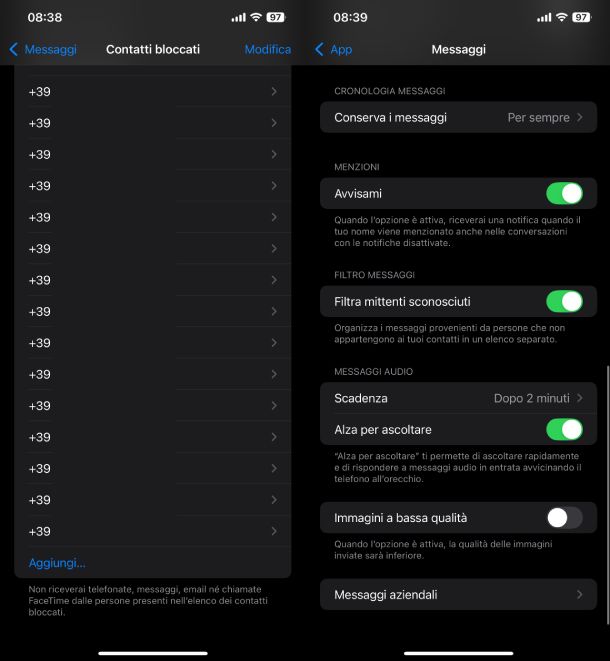
Puoi anche aggiungere manualmente un numero di telefono di cui non vuoi ricevere più messaggi. Per fare ciò, apri le Impostazioni di iOS/iPadOS come visto precedentemente, premi su Messaggi e poi cerca la voce Contatti bloccati e premici su. Dopodiché, pigia sulla voce Aggiungi… e fai tap sul numero o sul nome presente in rubrica per aggiungerlo all’elenco.
Ti consiglio anche di attivare la funzione Filtro mittenti sconosciuti, che consente di organizzare i messaggi provenienti da persone che non appartengono ai tuoi contatti all’interno di un elenco separato. Sempre da Messaggi nelle Impostazioni, cerca la sezione FILTRO MESSAGGI e attiva semplicemente Filtro mittenti sconosciuti spostando su ON la levetta dedicata.
Sfortunatamente, iOS non include alcuna funzionalità per il blocco nativo degli SMS pubblicitari: per ovviare al problema, anche in questo caso, puoi affidarti a un’app di terze parti come VeroSMS, della quale ti ho parlato nella mia guida su come bloccare gli SMS senza numero.
Come eliminare messaggi di posta indesiderati
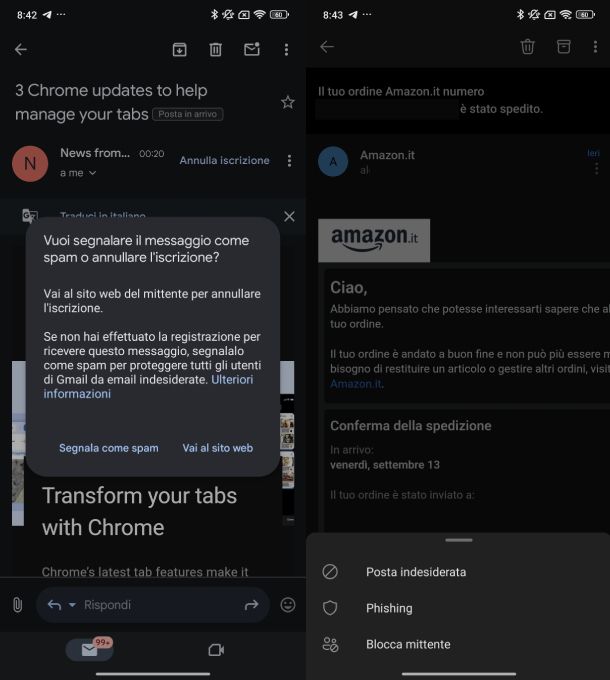
Ricevi di sovente email spam e vuoi eliminarle dalla tua casella di posta elettronica? Nulla di più semplice: tutto ciò che devi fare è usare l’apposita funzionalità annessa all’app di posta elettronica da te in uso oppure al servizio Web del tuo fornitore.
Per esempio, se impieghi l’app di Gmail (Android/iOS/iPadOS) oppure quella di Outlook (Android/iOS/iPadOS), puoi facilmente bloccare i messaggi pubblicitari nel seguente modo: dopo aver avviato l’applicazione di tuo interesse, individua l’email pubblicitaria ed effettua un tap prolungato su di essa, in modo da attivare il menu delle azioni rapide.
Ora, sfiora i tre puntini in alto a destra e, per spostare il messaggio nella cartella dedicata allo spam e contrassegnare il mittente come “seccatore”, fai tap sulla voce Segnala come spam/Segnala posta indesiderata situata nel menu che compare. A seguito di questa operazione, i messaggi provenienti dallo stesso mittente verranno automaticamente dirottati nella cartella Spam (su Gmail) o Posta Indesiderata/Indesiderato (su Outlook).
Esiste anche una soluzione più rapida su entrambe le applicazioni dei servizi di Google e Microsoft. Fai un lungo tap sul messaggio di posta elettronica senza aprirlo, pigia su tre puntini in alto a destra e scegli Segnala come spam oppure Segnala posta indesiderata.
Per bloccare completamente la ricezione delle email da parte di una precisa persona, invece, apri il messaggio di posta elettronica in Gmail, fai tap sui tre puntini verticali collocati accanto al nome del contatto mittente e seleziona la voce Blocca [nome] dal menu che compare sul display.
In Outlook, invece, pigia sempre su tre puntini verticali in corrispondenza del nome del mittente, scegli Segnala un problema dal menu proposto e poi seleziona l’opzione Posta indesiderata e premi sul pulsante Invia in basso oppure sulla voce Invia in alto a destra. Non ti resta che pigiare su Blocca mittente per due volte consecutive.
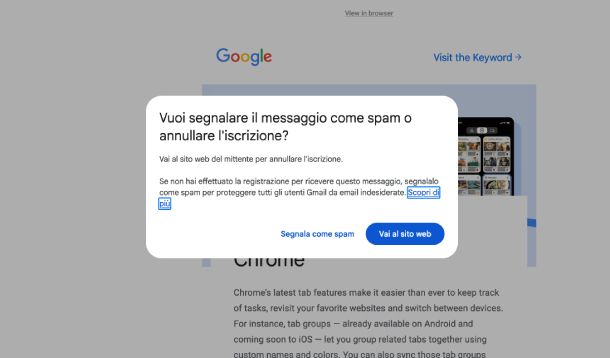
Se, invece, utilizzi Gmail oppure Outlook tramite i rispettivi siti Web, dopo aver effettuato l’accesso alla tua casella di posta, apponi un segno di spunta accanto al messaggio di tuo interesse e clicca prima sul simbolo raffigurante un punto esclamativo circondato da un esagono e poi su Sì, blocca per bloccare anche il mittente nel caso del servizio del colosso di Mountain View oppure clicca sulla freccia giù accanto alla voce Segnala in alto, scegli Segnala come phishing o Segnala posta indesiderata e infine pigia sul pulsante Segnala e blocca nel caso del servizio del colosso di Redmond.
Qualora volessi invece bloccare del tutto la ricezione delle email da parte di un dato mittente, apri il messaggio di posta elettronica, clicca sui tre puntini verticali residenti accanto al nome dell’utente e seleziona prima la voce Blocca [nome mittente] dal menu proposto e poi il bottone Blocca, se impieghi Gmail, oppure clicca con il tasto destro del mouse sull’email, premi su Blocca, seleziona poi Blocca mittente e conferma pigiando su OK. In alternativa, apri il messaggio di posta elettronica, premi sui tre puntini in corrispondenza del nome del mittente e scegli prima Blocca > Blocca [mittente] e poi OK, se usi Outlook.
Se ritieni che queste funzionalità non vengano incontro alle tue esigenze, ti farà piacere sapere che la maggior parte dei servizi di posta elettronica esistenti, Gmail e Outlook inclusi, consentono di applicare dei filtri personalizzati, in grado di gestire automaticamente i messaggi di posta, nel momento in cui essi raggiungono la casella email: per saperne di più, da’ uno sguardo alla mia guida su come bloccare le email, nella quale ti ho spiegato tutto con dovizia di particolari.

Autore
Salvatore Aranzulla
Salvatore Aranzulla è il blogger e divulgatore informatico più letto in Italia. Noto per aver scoperto delle vulnerabilità nei siti di Google e Microsoft. Collabora con riviste di informatica e ha curato la rubrica tecnologica del quotidiano Il Messaggero. È il fondatore di Aranzulla.it, uno dei trenta siti più visitati d'Italia, nel quale risponde con semplicità a migliaia di dubbi di tipo informatico. Ha pubblicato per Mondadori e Mondadori Informatica.






